Πώς να διορθώσετε το λογότυπο της Apple που αναβοσβήνει iPhone/iPad
Είναι ένα πρόβλημα που επηρεάζει πολλούς χρήστες iPhone ή iPad και επειδή δεν γνωρίζετε τι συμβαίνει, μπορεί να είναι αρκετά τρομακτικό στην αρχή. Αυτό το πρόβλημα εκδηλώνεται κυρίως καθώς το λογότυπο της Apple iPhone αναβοσβήνει στην οθόνη της συσκευής, καθιστώντας σχεδόν αδύνατη τη χρήση της συσκευής, πόσο μάλλον να τη διορθώσετε.
Η αναζήτηση λύσεων στο Διαδίκτυο αποφέρει πολλές «πιθανές» λύσεις, πολλές από τις οποίες δεν θα λειτουργήσουν ή στην καλύτερη περίπτωση θα σταματήσουν προσωρινά το πρόβλημα μόνο για να ξεκινήσει ξανά. Εάν το iPhone σας αντιμετωπίζει αυτήν τη στιγμή αυτό το πρόβλημα, είστε στο σωστό μέρος. Αυτό το άρθρο θα σας δείξει πώς να διορθώσετε αυτό το πρόβλημα μια για πάντα και να κάνετε τη συσκευή σας να λειτουργεί ξανά κανονικά.
Μέρος 1. Πώς να διορθώσετε το λογότυπο της Apple που αναβοσβήνει στο iPhone/iPad χωρίς απώλεια δεδομένων;
Το πρόβλημα με το λογότυπο της Apple που αναβοσβήνει μπορεί να φαίνεται πολύ έντονο για τους περισσότερους χρήστες iPhone. Στην πραγματικότητα, μπορούμε να το διορθώσουμε εύκολα χρησιμοποιώντας το DrFoneTool. Αυτή είναι η πιο αξιόπιστη, εύχρηστη και ασφαλής λύση για την επίλυση διαφόρων προβλημάτων iOS. Πάνω απ ‘όλα, δεν θα χάσετε κανένα από τα δεδομένα στη συσκευή σας. Ανεξάρτητα από το ότι το iPhone σας αναβοσβήνει κατά την εγγραφή της Apple ή Το iPhone έχει κολλήσει στο λογότυπο της Apple, το DrFoneTool μπορεί να το διορθώσει εύκολα για εσάς.
Αυτό είναι DrFoneTool – Επισκευή συστήματος, το καλύτερο εργαλείο επισκευής συστήματος iOS. Μερικά από τα πολύ χρήσιμα χαρακτηριστικά του περιλαμβάνουν:

DrFoneTool – Επισκευή συστήματος
- Διορθώστε διάφορα προβλήματα συστήματος iOS κολλήσει στη λειτουργία ανάκτησης, λευκό λογότυπο της Apple, μαύρη οθόνη, επαναφορά κατά την εκκίνηση κ.λπ.
- Διορθώστε το iOS σας μόνο στο κανονικό, χωρίς καμία απώλεια δεδομένων.
- Διορθώνει άλλα σφάλματα iPhone και iTunes, όπως π.χ iTunes σφάλμα 4013, Error 14, iTunes σφάλμα 27, iPhone σφάλμα 21 και πολλά άλλα.
- Λειτουργεί για όλα τα μοντέλα iPhone, iPad και iPod touch.
-
Πλήρως συμβατό με το πιο πρόσφατο iOS 13/12.

Πώς να χρησιμοποιήσετε το DrFoneTool για να διορθώσετε το λογότυπο της Apple που αναβοσβήνει στο iPhone;
Ακολουθεί ένας απλός οδηγός βήμα προς βήμα που θα σας βοηθήσει να διορθώσετε τελικά το πρόβλημα και να βάλετε τη συσκευή σας να λειτουργεί ξανά κανονικά.
Βήμα 1: Εκκινήστε το λογισμικό DrFoneTool και επιλέξτε «Επισκευή συστήματος» από όλα τα εργαλεία. Στη συνέχεια, συνδέστε τη συσκευή σας iOS στον υπολογιστή. Το DrFoneTool θα το εντοπίσει αυτόματα.

Βήμα 2: Κάντε κλικ στο κουμπί «Έναρξη» για να συνεχίσετε τη διαδικασία και, στη συνέχεια, το DrFoneTool θα σας πει να επιλέξετε το σωστό υλικολογισμικό για λήψη. Αφού επιλέξετε το σωστό, κάντε ένα κλικ στο «Λήψη» για να συνεχίσετε.

Βήμα 3: Όταν ολοκληρωθεί η λήψη, το DrFoneTool θα ξεκινήσει αμέσως την επισκευή του iOS σας. Περιμένετε να ολοκληρωθεί η διαδικασία επισκευής

Μέρος 2. Πώς να διορθώσετε το iPhone που αναβοσβήνει το λογότυπο της Apple κάνοντας επαναφορά με το iTunes;
Στις περισσότερες περιπτώσεις, η καλύτερη δυνατή λύση για το πρόβλημα με το λογότυπο της Apple που αναβοσβήνει στο iPhone που έχει προταθεί από πολλούς είναι η επαναφορά της συσκευής στο iTunes. Το μόνο πρόβλημα με αυτήν τη διαδικασία είναι ότι αυτό θα οδηγήσει σε συνολική απώλεια δεδομένων και, ως εκ τούτου, παρουσιάζει πρόβλημα εάν δεν είχατε αντίγραφο ασφαλείας των δεδομένων στη συσκευή σας. Αλλά είναι μια από τις πιο αποτελεσματικές λύσεις για αυτό το πρόβλημα, επειδή διορθώνει οποιοδήποτε πρόβλημα λογισμικού στη συσκευή σας. Δείτε πώς να το κάνετε.
Βήμα 1: Συνδέστε τη συσκευή στον υπολογιστή σας χρησιμοποιώντας καλώδια USB και, στη συνέχεια, πατήστε και κρατήστε πατημένο το κουμπί Power and Home στη συσκευή σας μέχρι να επανεκκινηθεί.
Βήμα 2: Αφήστε το κουμπί λειτουργίας, αλλά συνεχίστε να κρατάτε πατημένο το κουμπί Αρχική σελίδα μέχρι να εμφανιστεί στην οθόνη της συσκευής ένα μήνυμα για τη σύνδεση της συσκευής στο iTunes. Θα πρέπει να δείτε μια υποδοχή USB που δείχνει ένα λογότυπο iTunes.
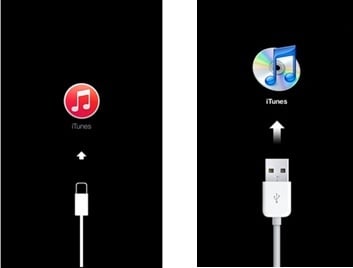
Βήμα 3: Στον υπολογιστή, ανοίξτε το iTunes εάν δεν εκκινηθεί αυτόματα. Θα πρέπει να δείτε το ακόλουθο μήνυμα: ‘Υπάρχει πρόβλημα με το iPhone που απαιτεί ενημέρωση ή επαναφορά του.’.

Βήμα 4: Επιλέξτε το κουμπί «Επαναφορά» και όταν σας ζητηθεί κάντε κλικ στην «Επαναφορά και ενημέρωση». Αυτό θα διαγράψει όλα τα δεδομένα στη συσκευή σας. Διατηρήστε τη συσκευή συνδεδεμένη καθ’ όλη τη διάρκεια της διαδικασίας και μην διακόψετε τη διαδικασία, διαφορετικά η συσκευή θα καταστραφεί.

Το λογότυπο της Apple που αναβοσβήνει iPhone είναι ένα πρόβλημα που σίγουρα μπορεί να διορθωθεί, όπως είδαμε. Το DrFoneTool είναι μακράν η καλύτερη λύση. Όχι μόνο θα λειτουργήσει αλλά δεν θα υπάρξει απώλεια δεδομένων. Δοκιμάστε το και πείτε μας πώς λειτουργεί για εσάς. Επίσης, μπορείτε να ακολουθήσετε αυτόν τον οδηγό για να διορθώσετε το iPad συνεχίζει την επανεκκίνηση θέματα.
πρόσφατα άρθρα

